“BDSGRTP Service”无法停止怎么办
1、我们可以通过任务管理器打开服务,当然你也可以直接点击菜单-->搜索栏中“services.msc”,进入服务。我们这里是选择的是直接从任务管理器中进入。

2、进入任务管理器之后,我们找到“BDSGRTP Service”这个服务,点击右键,在弹出来的菜单中,我们选择“属性”。

3、然后我们在启动类型中,我们选择“禁用”,如图示。

4、接下来,我们打开开始菜单,然后选择“重新启动”,重启电脑。

5、重启电脑之后,我们可以发现该服务已经没有启动了。
1、我们打开开始菜单,然后在搜索栏中,我们输入“regedit”.

2、进入注册表以后,我们点击编辑->查找,如图示。当然你也可以直接使用快捷键“CTRL + F”。

3、调出查找以后,我们输入“BDSGRTP Service”,点击“查找下一个”,查找这个服务。如图示。
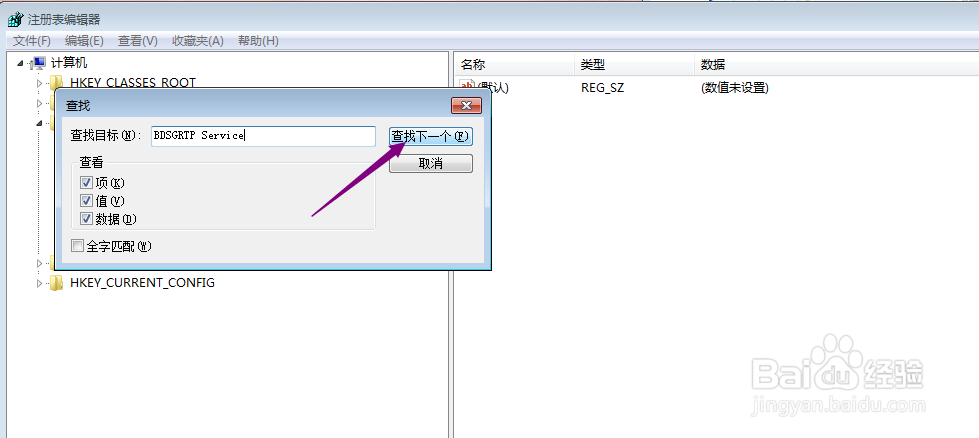
4、查找到该服务之后,我们找到对应的文件夹“BDSGRTP”,点击右键,选择权限,如图示。这里选择权限的目的主要是给用户删除这个文件夹的权限。不然系统会报错。

5、然后我们选择你的用户名,如图示(Users),然后在权限栏,我们允许“完全控制”,如图示。

6、之后,我们再次点击刚才的文件夹(BDSGRTP),点击右键,选择“删除”,之后会收到一个提示,我们选择确定,即可删除该文件夹。


7、重启电脑之后,该服务就被清理干净了。
1、第一种方式只是强制性的没有启动该服务。第二种方式更加彻底的清理了该服务。
建议使用第二种方式进行清理。当然如果嫌麻烦也可以使用第一种。
2、大家好,我是“心中有少女”。
分享是一种乐趣,让人陶醉。我愿意用的文字给大家带来一点点方便。
如果我分享给你的经验帮助到了你,麻烦你帮忙点击一下【投票】!
如果你想要看更多关于我的文章,你可以点击一下我头像下方的【关注】!
如果你想要我的文章帮助到更多的人,请你点击【分享】!
3、如果你对这篇文章有任何意见或者建议,你都可以自己私信我,或者在下方评论区评论。
我相信,只有你我共同的努力,才能够帮助到更多的人。
有你的批评,我才能快速的进步。